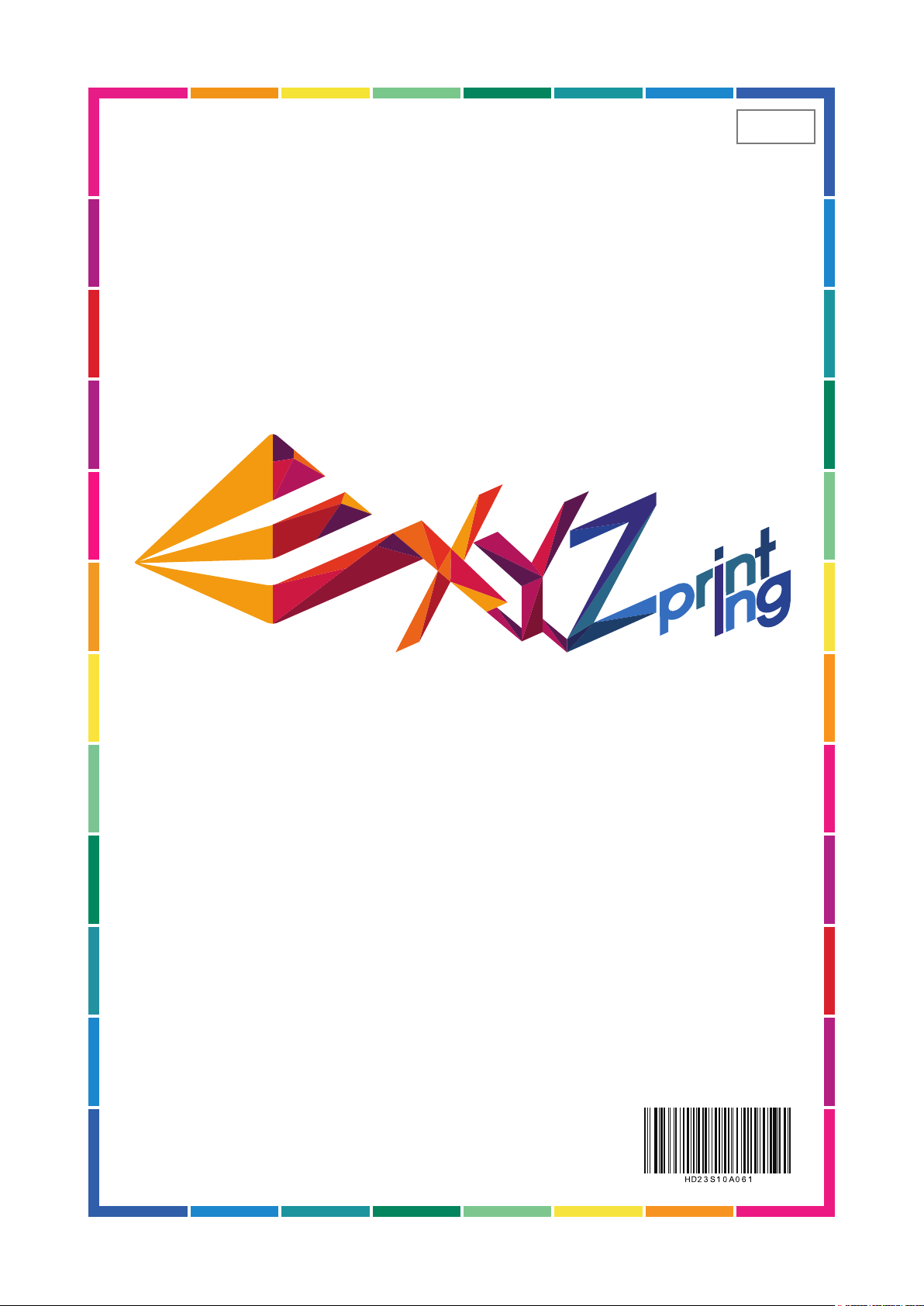
ITA
Guida rapida da Vinci 1.0 AiO
•
Disimballaggio e installazione
•
Descrizione del prodotto/Accessori
•
Caricare/Scaricare il lamento
•
Scansione
•
Stampa
•
Calibratura dei dispositivi di scansione
•
Calibratura del piano di stampa
•
Speciche
•
Dettagli sull’assistenza
02
03
04
05
06
07
08
09
10
P 1
HD23S10A061
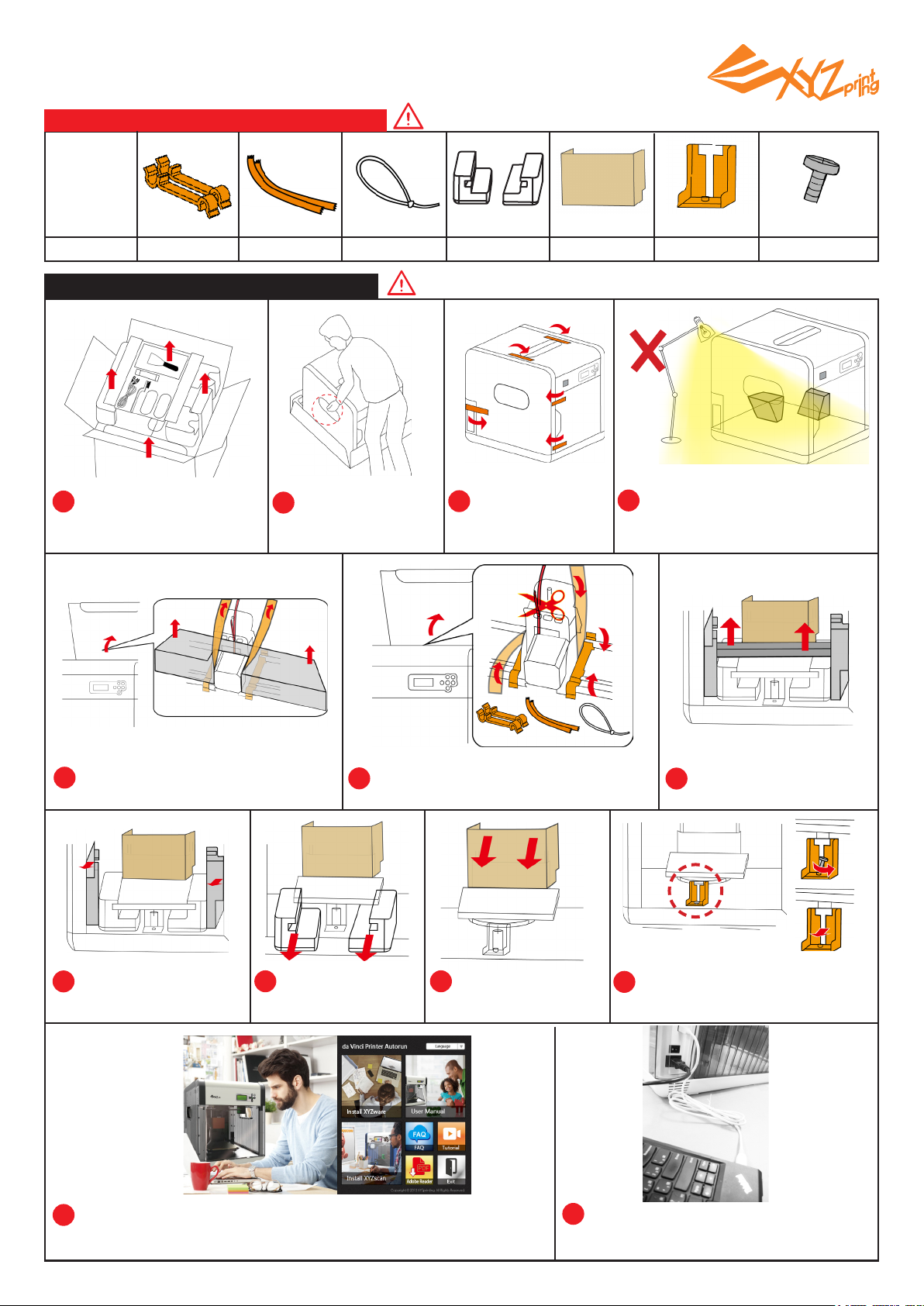
Elenco di controllo dei supporti di imballaggio
Elenco dei
supporti di
imballaggio
x2
È stato rimosso?
x11
Nota: Rimuovere tutti i materiali di imballaggio come descritto di seguito
prima di procedere al punto 12.
x1
Imbottiture (x9)
x1 x1
x1
Disimballaggio e installazione
Aprire la confezione e rimuo-
1
vere gli accessori e le imbottiture.
Estrarre la stampante
2
afferrando le impugnature laterali.
Nota: Tutti i materiali di imballaggio devono essere rimossi prima di
accendere la stampante.
Per un migliore risultato di scansio-
Rimuovere
3
l'involucro di plastica
e i nastri.
Nastri x2
ne, quando si posiziona la stam-
4
pante, evitare di esporre i moduli di
scansione alla luce diretta del sole
o di apparecchi di illuminazione.
Aprire il coperchio superiore e rimuove-
5
re le imbottiture dall’estrusore.
Rimuovere le imbottiture e
8
i nastri dai moduli di scansione.
Rimuovere le imbo-
9
ttiture dal piano di
stampa.
7
Supporti di imballaggio x2
Rimuovere i supporti di imballaggio e i
6
Fascetta per cavi x1
nastri dall’interno.
10
Rimuovere il cartone.
Rimuovere l’imbottitura
7
dal piano di stampa.
Rimuovere la vite inferiore e il pezzo
11
di plastica sotto il piano di stampa.
Inserire CD Software e seguire le istruzioni per installare sul PC XYZ-
12
scan (per la scansione) e XYZware (per la stampa). (Vedere pagina 5-6
per le istruzioni di base del software)
P 2
Collegare la stampante al PC utilizzando il
13
cavo USB. Collegare il cavo d’alimentazione
alla stampante, quindi accendere
l'interruttore d’alimentazione.
HD23S10A061
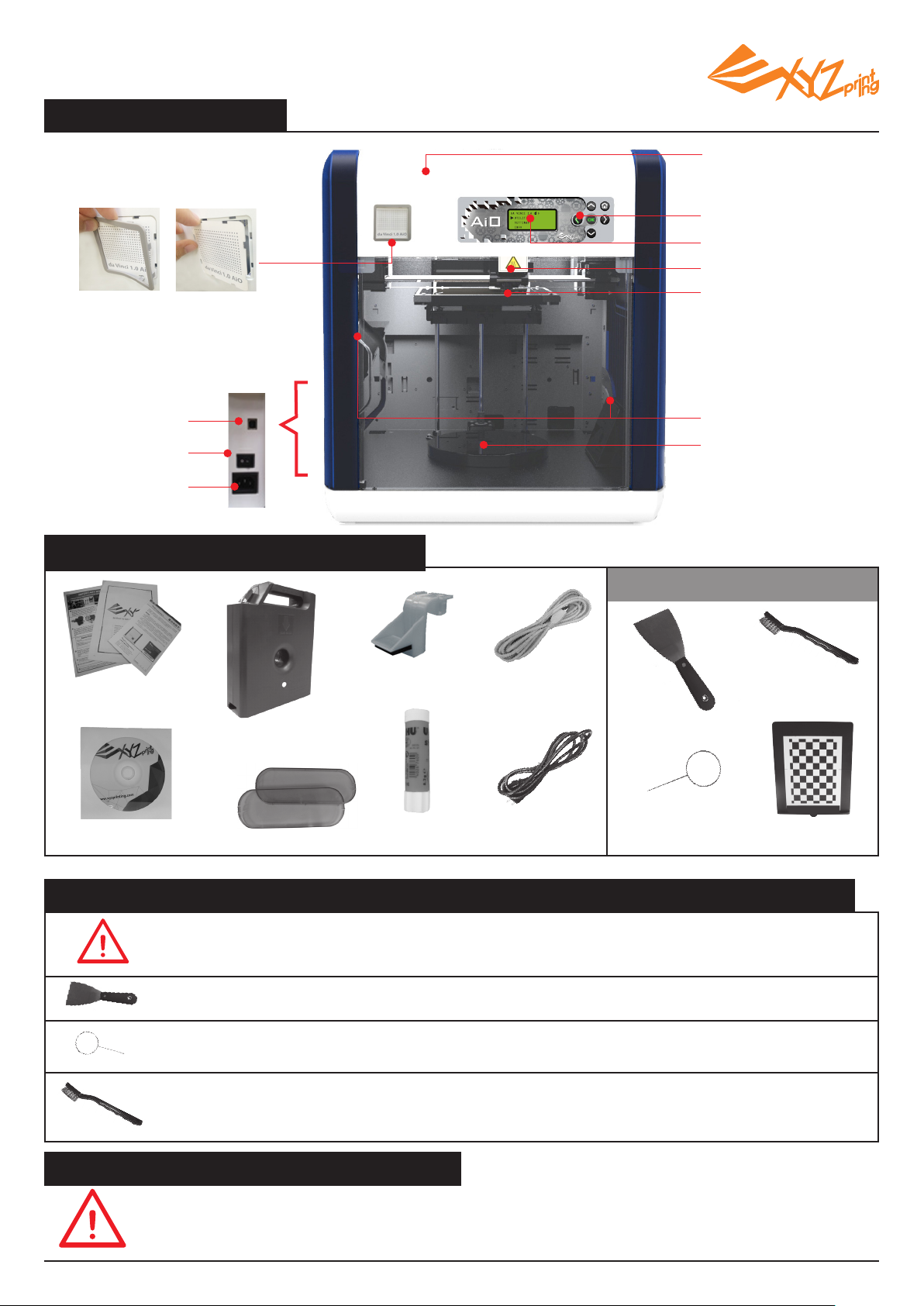
Descrizione del prodotto
Alloggio cartuccia
Pannello di controllo
Pannello del display
1.
2.
Cornice personalizzata
Per personalizzare la stampante, rimuovere la
cornice di gomma, e sostituire la targhetta di
plastica con la propria creazione.
Porta USB
Interruttore
d’alimentazione
Connettore
d’alimentazione
Lista di controllo degli accessori
Fermo cartuccia
.
Guida rapida e
.
Scheda di garanzia
Cartuccia a lamento
.
Cavo USB
.
Modulo estrusore
Piano di stampa
Moduli di scansione
Piano rotante di
scansione
Strumenti di manutenzione
Spazzola di rame
.
Raschietto
.
Filo per la pulizia x 5
.
Piastra di calibratura
.
(Vedere pagina 7 per le istruzioni)
CD Software
.
Coperchio laterale x2
.
Colla in stick
.
Cavo
.
d’alimentazione
Importanti istruzioni di sicurezza per l'uso degli strumenti di manutenzione
Gli strumenti di manutenzione forniti in dotazione devono essere utilizzati solo dagli adulti. Tenere gli strumenti lon-
•
tani dalla portata dei bambini. L’utilizzo o la manutenzione scorretta della stampante può danneggiare il prodotto o
causare lesioni alle persone.
Assicurarsi di eseguire la manutenzione della stampante quando il piano di stampa è freddo.
•
Il raschietto è utilizzato per rimuovere l'oggetto dal piano di stampa quando la stampa è terminata ed il piano di
•
stampa è freddo.
Nel corso del tempo, i depositi di carbone o di polvere di lamento che si accumulano nell’ugello possono diminuirne
•
le prestazioni. Si consiglia di pulire l'ugello con il lo per la pulizia attivando la modalità "CLEAN NOZZLE" (Pulizia
ugello) dopo ogni 25 ore di stampa.
Il lamento fuso può rimanere sulla punta o sulla supercie dell’estrusore ed all’interno dell'ingranaggio, riducendo le
•
prestazioni della stampante, o dare come risultato di calibratura “ERR”. In questi casi si utilizza la spazzola di rame
per pulire e togliere i pezzi di lamento dall'estrusore.
Importanti istruzioni per la sicurezza
P 3
Non collocare la stampante in ambienti umidi o polverosi, come bagni e zone di passaggio intenso.
stampante su superci instabili e/o in posizione inclinata. La stampante potrebbe cadere e/o capovolgersi e causare gravi lesioni.
movimento. Tenere lo sportello anteriore chiuso durante la stampa per evitare lesioni.
Non toccare la parte interna della stampante durante la stampa. Può essere caldissima e contiene parti in
Non collocare la
HD23S10A061
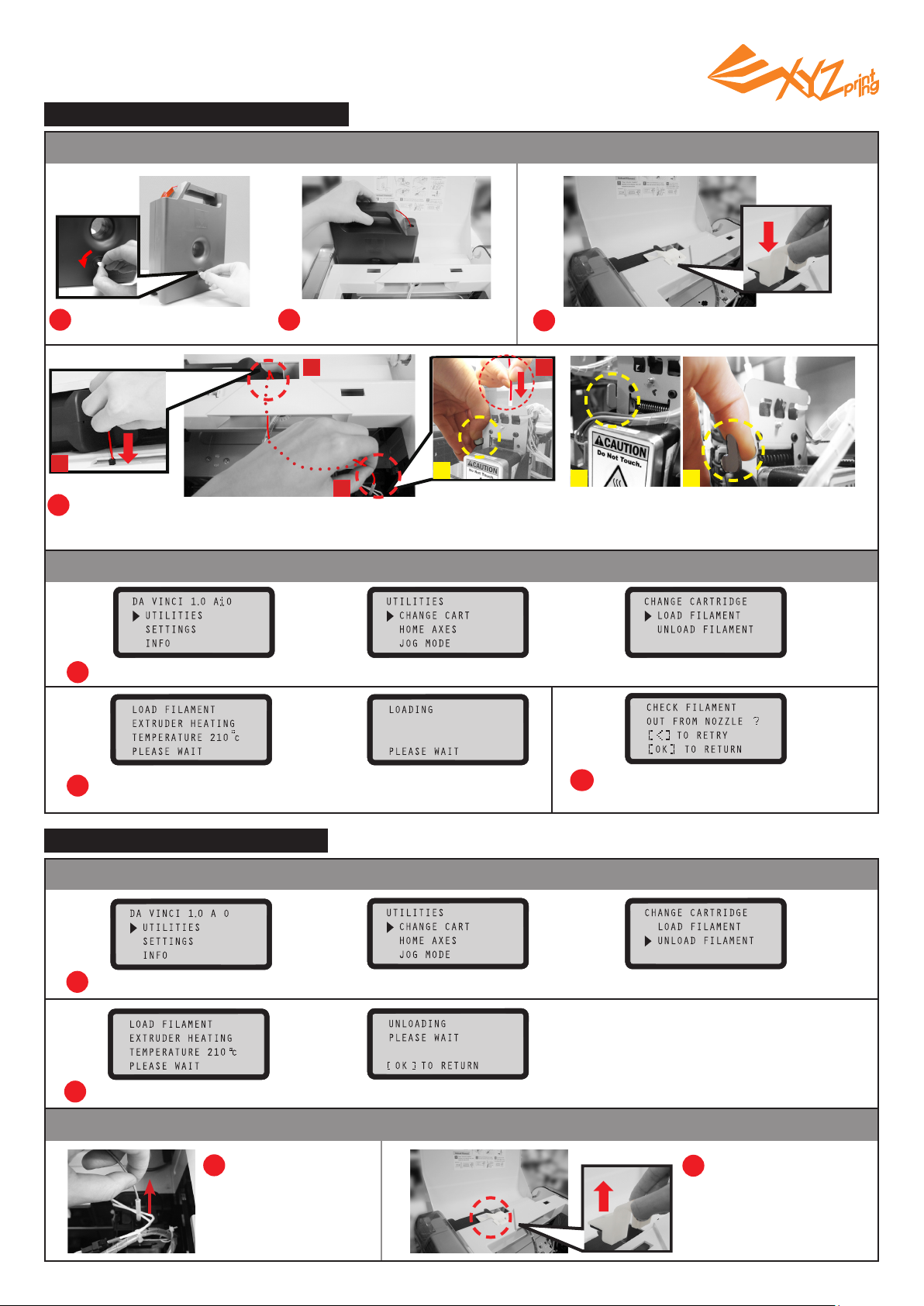
CARICARE IL FILAMENTO
Per prima cosa installare la cartuccia nell’alloggio cartuccia…
Rimuovere il fermo del fila-
1
mento e il nastro.
a
4
Inserire il lamento attraverso il foro guida (a) del lamento nel foro sulla
parte superiore dell'estrusore (b).
Nota: L’inserimento del lamento è più agevole quando la punta è tagliata ad angolo.
Installare la nuova cartuccia a
2
lamento nell’alloggio vuoto.
a
c
b
Collocare e spingere no a bloccare il blocco
3
cartuccia nell’alloggio.
b
c c
Suggerimenti: Afferrando i bracci di sblocco
durante l'inserimento sarà più semplice inserire
il lamento nell'estrusore.
Quindi caricare il lamento utilizzando il pannello di controllo della stampante…
Selezionare “UTILITIES” (Utilità) > “CHANGE CART” (Cambia cartuccia) > “LOAD FILAMENT” (Carica lamento).
5
Vericare che l'ugello emetta il lamento,
6
Attendere che l'estrusore si riscaldi, quindi caricare il lamento.
7
quindi premere "OK" per tornare al menu
principale.
SCARICARE IL FILAMENTO
Nota: Utilizzare sempre la funzione "UNLOAD FILAMENT" (Scarica lamento), descritta
di seguito, prima di cam
biare la cartuccia. Non tagliare il lamento.
Prima scaricare il lamento utilizzando il pannello di controllo della stampante…
1
Selezionare “UTILITIES” (Utilità) > “CHANGE CART” (Cambia cartuccia) > “UNLOAD FILAMENT” (Scarica lamento).
2
Attendere che l'estrusore si riscaldi, quindi scaricare il lamento.
Rimuovere il lamento dell'estrusore quando il display visualizza “PULLOUT FILAMENT” (Estrai lamento).
3
Estrarre delicata-
mente il lamento
dall'estrusore.
4
Rimuovere il fermo cartuccia prima di estrarre
la cartuccia.
P 4
HD23S10A061
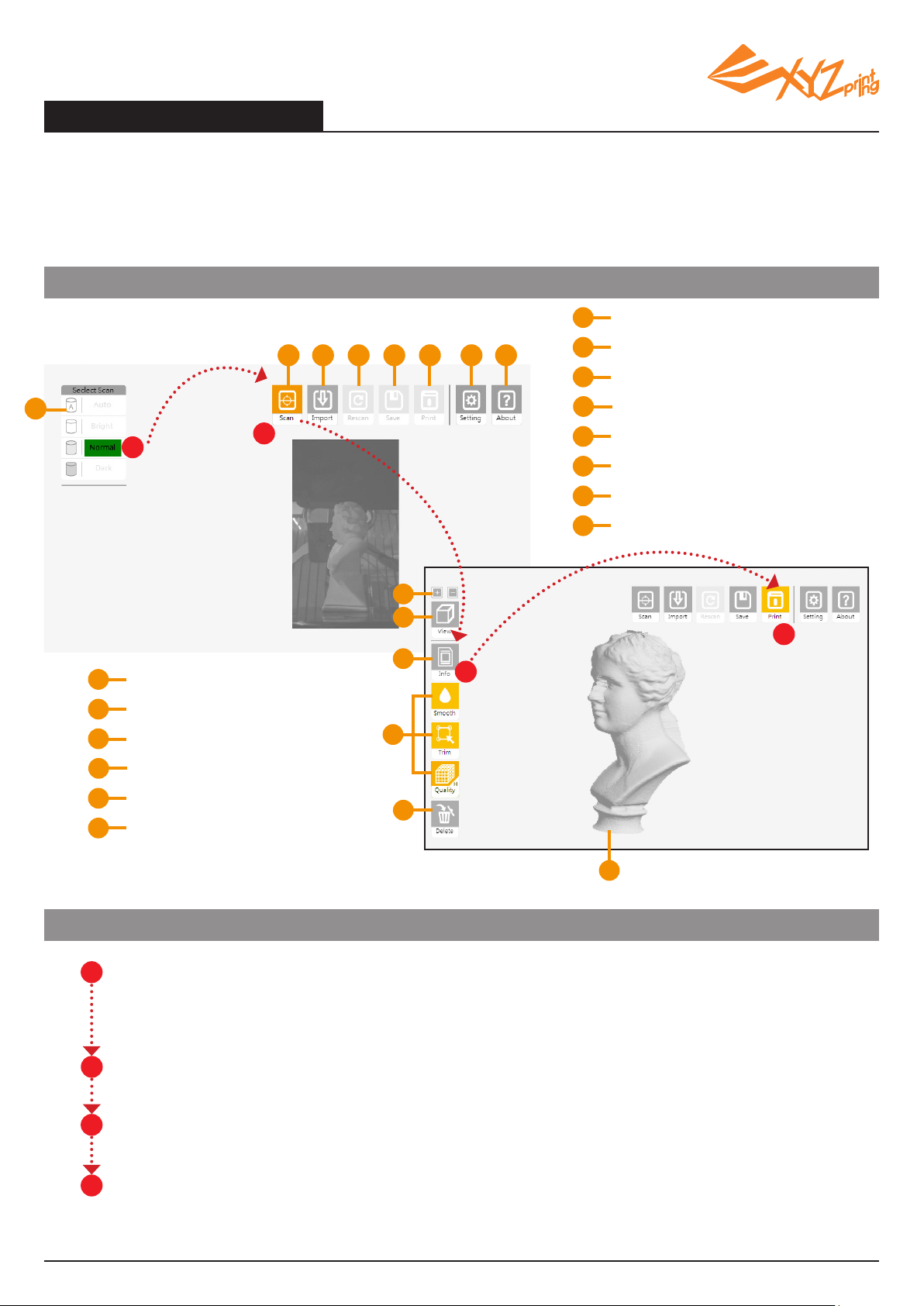
Scansione con XYZscan
Installare XYZscan sul PC prima di eseguire la scansione. Il programma di installazione si trova nel CD Software fornito in dotazione e sul sito XYZprinting:
http://support.xyzprinting.com/en/Support/download
La scansione è sempre attivata con XYZscan. Con il software è possibile anche modicare/salvare la scansione ed inviare
l'oggetto per la stampa.
Descrizione di XYZscan
Imposta la modalità di scansione in base al colore
A
dell'oggetto.
Attiva scansione.
(Prima della scansione)
A
1
B C D E F G H
2
B
Importa le .das per l’elaborazione, oppure importa le
C
".stl".
Esegui di nuovo la scansione con le stesse impostazioni.
D
Salva scansione come .das/.stl.
E
Invia scansione a XYZware per la stampa.
F
Impostazione della lingua/Calibratura.
G
Informazioni/Aggiornamenti software e rmware.
H
Ingrandimento/riduzione.
I
Cambio veduta.
J
Informazioni sulla scansione.
K
Modica scansione.
L
Elimina scansione.
M
La scansione.
N
Flusso di lavoro di base
1
Selezionare una modalità di scansione in base al colore dell'oggetto di cui si vuole eseguire la scansione.
Bright (Luminoso):per oggetti di colore più chiaro (bianco, ad esempio)
Normal (normale):per oggetti con colori che non sono facilmente classicabili.
Dark (Scuro):per oggetti di colore più scuro (marrone, ad esempio)
I
J
4
K
3
L
M
(Dopo la scansione)
N
P 5
2
Premere il tasto “Scan” (Scansione).
Modicare la scansione (facoltativo).
3
4
Premere il tasto “Print” (Stampa) per attivare XYZware.
Assicurarsi di rimuovere l'oggetto dal piano rotante prima di stampare!
HD23S10A061
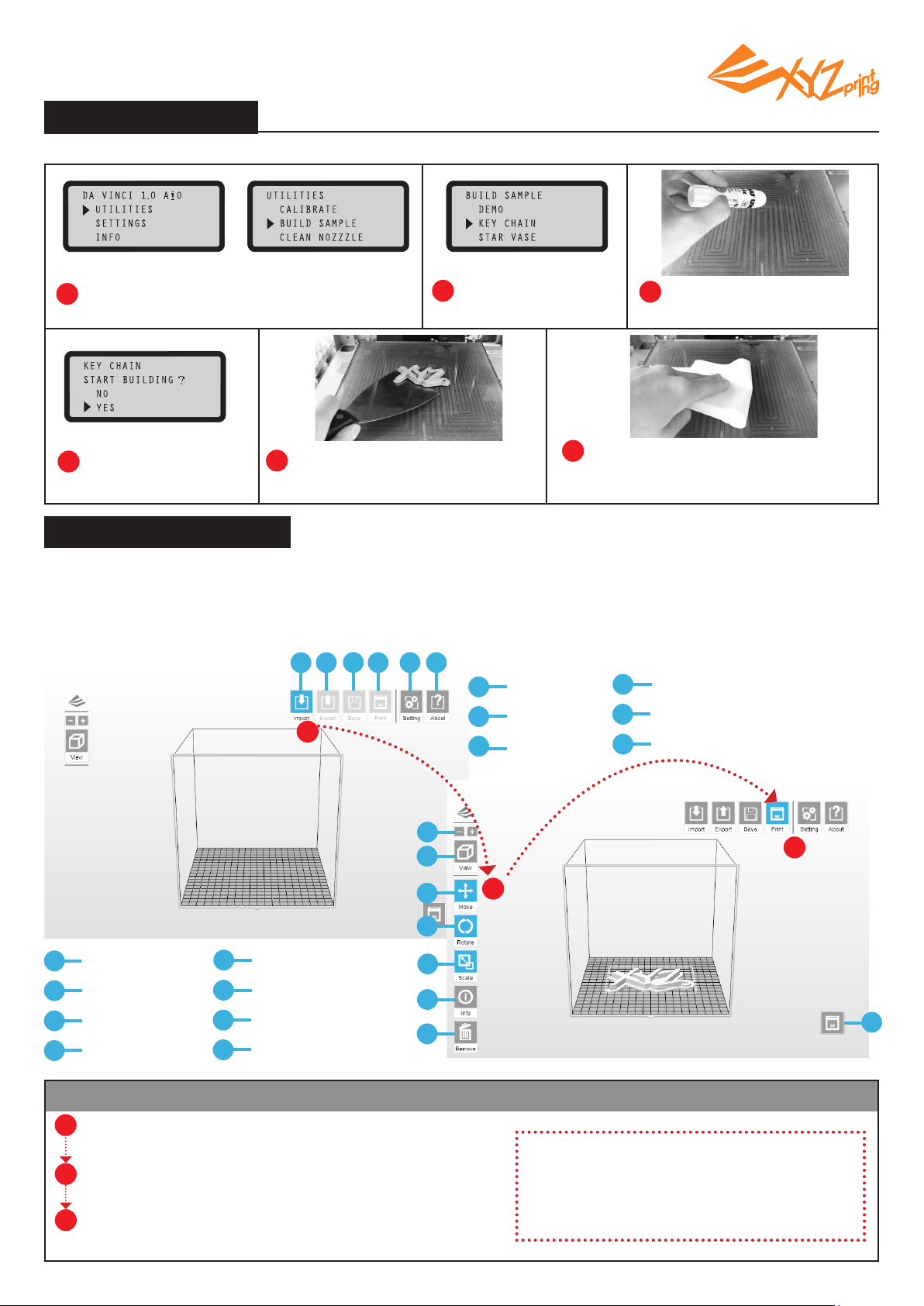
Stampa campione
Suggerimento: Nella stampante sono integrati 3 modelli di campione. È possibile iniziare le prime stampe 3D utilizzando i campioni.
Nel pannello di controllo, selezionare “UTILITIES”
1
(Utilità) > “BUILD SAMPLE” (Crea campione).
Selezionare "YES" (Sì)
4
per avviare la stampa.
Rimuovere l'oggetto stampato quan-
5
do il piano di stampa si è abbassato.
2 Selezionare un campione
da stampare.
Mettere un panno umido sul piano di
6
stampa freddo e lasciarlo per 2-3 minuti,
quindi pulire delicatamente la colla (ra-
Applicare la colla al piano di
3
stampa in base alle dimensioni
dell'oggetto.
schiare la colla se necessario).
Stampa con XYZware
Installare XYZware sul PC prima di stampare. Il programma di installazione si trova nel CD Software fornito in dotazione e sul
sito XYZprinting:
XYZware virtualizza la piattaforma di stampa sullo schermo. Nell’interfaccia del software è possibile spostare, ruotare e ridimensionare gli oggetti, regolare le preferenze di stampa per ogni attività, inviare i le per la stampa e altro ancora.
(Prima dell’importazione)
http://support.xyzprinting.com/en/Support/download
C
B
A
1
DEE
F
Importa .stl/.3w.
A
Esporta come .3w.
B
Salva come .stl/.3w.
C
Congurazione preferenze di stampa/Invio per
D
la stampa.
Congurazione lingua interfaccia, anteprima
colore, eccetera.
Informazioni/Aggiornamenti software e rmware.
F
G
H
I
J
Ingrandimento/riduzione.
G
Cambio veduta.
H
Sposta l'oggetto.
I
Ruota l'oggetto.
J
Ridimensiona l’oggetto.
K
Visualizza informazioni
L
sull’oggetto.
Rimozione dell'oggetto
M
dal piano di stampa.
Visualizza stato stampante.
N
K
L
M
Flusso di lavoro di base
Importare un le (.stl/.3w) sul piano di stampa.
1
Regolare il le (facoltativo, non disponibile per il formato .3w).
2
Premere il tasto “Print” (Stampa) per congurare le preferenze di
3
stampa, sezionamento e stampa.
Prima della stampa, assicurarsi di applicare la colla sul piano di stampa!
P 6
3
2
N
(Dopo l'importazione)
Nota:
1. Per gli aggiornamenti XYZscan/XYZware e le
istruzioni più recenti, visitare il sito:http://support.
xyzprinting.com/Support/manuals
2. Alcune istruzioni e tutorial video potrebbero richiedere la
registrazione online per ottenere l'autorizzazione.
HD23S10A061

Calibratura dei dispositivi di scansione
Quando si riscontrano risultati imprecisi di scansione, attenersi alla procedura per la calibratura dei dispositivi di scansione:
1
Rimuovere l'oggetto dal piano rotante
In XYZscan, selezionare “Settings” (Impostazioni)
2
> “Calibrate” (Calibra)
Attendere no a quando XYZscan visualizza le istruzioni per il posizionamento della piastra di
3
calibratura, collocare la piastra al centro del piatto rotante (con motivo a scacchiera rivolto verso lo scanner di sinistra ed inserire la linguetta sulla parte inferiore della piastra di calibratura
nel foro al centro del piatto rotante), quindi fare clic sul tasto “Calibrate now” (Calibra adesso).
4
Attendere nché XYZscan e la stampante terminano la calibratura (ca. 7 minuti)
Quando XYZscan avvisa che la calibratura è completata, rimuovere la piastra di calibratura e
5
fare clic su "OK" per terminare. È possibile iniziare la scansione.
P 7
HD23S10A061

Calibratura del piano di stampa
Questo piano di stampa è stato calibrato dal nostro tecnico professionista prima della spedizione. Non regolare la piattaforma da soli
se non necessario, oppure contattare il Centro assistenza clienti.
Calibratura del piano di stampa
1. Controllo degli aggiornamenti del rmware
In XYZware, selezionare “About” (Informazioni) > “Firmware Update” (Aggiornamento rmware).
2. Attivare la calibratura
Selezionare “UTILITIES” (Utilità) > “CALIBRATE”
(Calibra) > “YES” (Sì)
Premere i tasti e per scorrere il menu, se necessario)
(
3. Attendere il rilevamento
Che cosa fa il “rilevamento”:
La stampante misura la distanza tra il perno di rilevamento e 3 punti di misurazione agli angoli del piano di stampa per vericare
se la piattaforma è a livello. Quando l'altezza dei 3 punti è non superiore a ± 20 tra loro, il piano di stampa è a livello.
1
3
2
A
B
4. Controllare il risultato del rilevamento sul display
Che cosa dicono i risultati:
• [Detecting result] (Risultati rilevamento) può visualizzare quanto segue:
(1) “SUCCESS” (Riuscito) (il livellamento non è necessario)
(2) “FAIL” (Non riuscito) (è necessario il livellamento in base ai valori dell’altezza)
• [Point * ] (Punto) può visualizzare quanto segue:
(1) un valore (il valore indica l'altezza del punto 1, 2 e 3; maggiore è il valore indicato, più alto è
il punto rilevato.)
(2) “ERR” (Errore) (il perno di rilevamento non è riuscito ad entrare in contatto con il punto di
Possibili risultati:
misurazione)
“SUCCESS” (Riuscito) -
pronto per la stampa
Ignorare i punti 5 e 6, quindi uscire
per stampare.
P 8
"ERR” (Errore) – Pulizia e livellamento
sono necessari
Premere il tasto "OK" e procedere ai
punti 5 e 6 nella pagina seguente
“Fail” (Non riuscito) –
È necessario il livellamento
Premere il tasto "OK" e procedere al punto 6 nella pagina
seguente
HD23S10A061
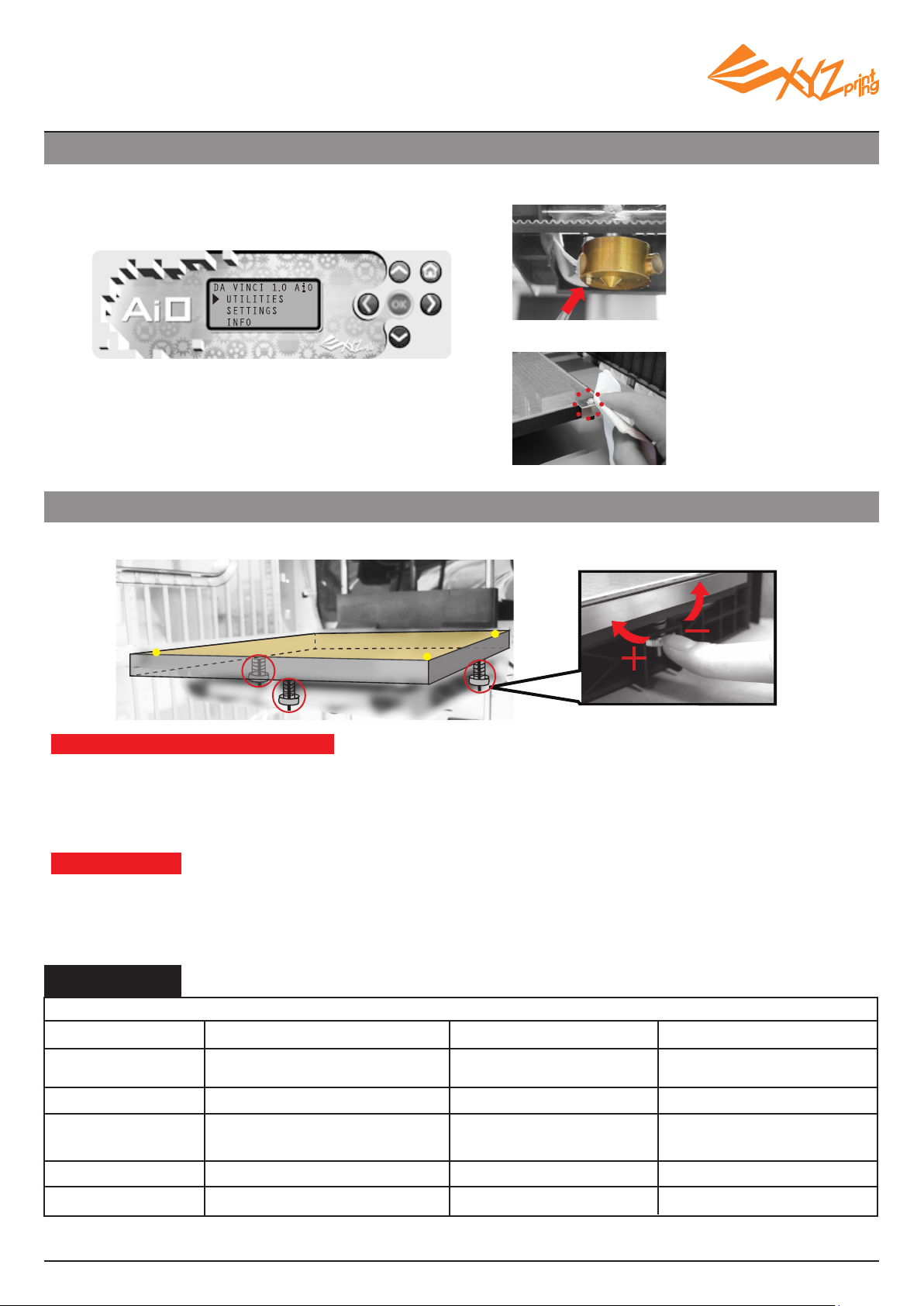
5. Pulire il perno di rilevamento
Selezionare la funzione “CLEAN NOZZLE” (Pulizia ugello), e spazzolare il lamento fuso e la polvere dal perno di rilevamento
mentre l'estrusore è riscaldato.
Pulire il perno di rilevamento utilizzando la spazzola di rame
Attivare la funzione “CLEAN NOZZLE” (Pulizia ugello):
Selezionare “UTILITIES” (Utilità) > “CLEAN NOZZLE”
(Pulizia ugello) > “YES” (Sì).
Pulire i 3 punti di misurazione
6. Livellare il piano di stampa
Girare le 3 viti nelle posizioni "a", "b", "c", sotto il piano di stampa, per livellare la piattaforma.
1
b
3
c
2
a
Come eseguire la regolazione:
• Girare in senso orario per sollevare, girare in senso antiorario per abbassare.
• Regolando la vite A e B si può scompensare la diagonale. (Ad esempio: girando verso sinistra la
vite B, il punto 2 si abbasserà)
• Ad ogni giro completo il valore mostrato cambia di 50.
Criteri guida:
• Regolare i valori entro un intervallo di 230 – 260.
• I 3 valori non devono differire più di ±20 tra loro.
Al termine della regolazione, ripetere la calibratura dal punto 2.
Speciche
Stampante Vinci 1.0 AiO 3D
Tecnologia di stampa
Volume di creazione
(L x P x H)
Risoluzione di stampa
Fabbricazione lamento fuso (FFF)
20 x 20 x 19 cm / 7.8 x 7.8 x 7.5"
100/200/300/400 micron
Connettività
Display
Tecnologia di scansione
Cavo USB
FSTN LCM (16 caratteri x 4)
Triangolazione fascio laser
Diametro lamento
Diametro ugello Carico utile del piano rotante
Ingresso AC
P 9
1,75mm
0,4mm
100-240 V, 50~60 Hz
Volume scansione
(Diametro x H)
Peso
15 x 15 cm / 5.9 x 5.9"
3 Kg / 6.6 lbs
27,5 Kg / 60.62 lbs
HD23S10A061

Dettagli sull’assistenza
La risoluzione dei problemi può aiutare a risolvere i problemi. Se persistono degli errori, contattare il Centro assistenza clienti per
il supporto.
Centro assistenza clienti:http://support.xyzprinting.com
Supporto tecnico (US): supportus@xyzprinting.com
Supporto tecnico (EU): supporteu@xyzprinting.com
Codice
servizio
0 0 0 3 0 0 2 9
0 0 0 7
0 0 0 8
0 0 1 0
0 0 1 1
0 0 1 3
0 0 1 4
0 0 2 8
Problema
Problema di riscaldamento del piano di stampa
Errore chip cartuccia 1
Errore chip cartuccia 1
Problema di riscaldamento
del piano di stampa
Problema di riscaldamento
estrusore 1
Problema di riscaldamento
del piano di stampa
Problema di riscaldamento
estrusore 1
Cartuccia 1 non installata
Installare/reinstallare la cartuccia 1.
Azione
Riavviare la stampante.
Installare di nuovo la cartuccia 1
oppure sostituirla con una nuova
cartuccia.
Installare di nuovo la cartuccia 1
oppure sostituirla con una nuova
cartuccia.
Controllare i collegamenti, riavviare la stampante.
Controllare i collegamenti, riavviare la stampante.
Controllare i collegamenti, riavviare la stampante.
Controllare i collegamenti, riavviare la stampante.
Codice
servizio
0 0 3 0
0 0 3 1
0 0 3 2
0 0 4 0
0 0 5 0
0 0 6 0
0 2 0 1
Messaggio d'errore
La stampante sta gestendo altre attività
Impossibile aggiornare il rmware della stampante
Filamento 1 inceppato
Problema di caricamento del lamento 1
Problema d’installazione del lamento 1
Coperchio superiore aperto
Livello basso del lamento 1: 30 m rimanenti
Livello basso del lamento 1: 5m rimanenti
Riprovare dopo che tutte le attività sono state completate. Controllare anche le
informazioni visualizzate sul display della stampante.
Controllare la connettività ad Internet / Aggiornare il rmware in un secondo tempo.
Scaricare e ricaricare la cartuccia 1 e pulire l'ugello.
Scaricare e ricaricare la cartuccia 1.
Installare di nuovo la cartuccia 1 oppure sostituirla con una nuova cartuccia.
Chiudere il coperchio superiore.
Sostituire la cartuccia 1 quando necessario.
Sostituire immediatamente la cartuccia 1.
Problema
Cartuccia 1 vuota
Anomalie movimento
asse X
Anomalie movimento
asse Y
Anomalie movimento
asse Z
Errore memoria interna:
Errore memoria
Cartuccia 1 vuota
Errore di connessione
tra il PC e la stampante
Azione
Azione
Sostituire la cartuccia 1 prima della
stampa.
Controllare i collegamenti motore/
sensore. Controllare la posizione del
sensore.
Controllare i collegamenti motore/
sensore. Controllare la posizione del
sensore.
Controllare i collegamenti motore/
sensore. Controllare la posizione del
sensore.
Vericare se la scheda SD è
inserita correttamente.
Riavviare la stampante.
Riavviare la stampante.
Riconnettere il PC alla stampante,
oppure collegare a caldo il cavo tra
la stampante e il PC.
Nota:
Conservare tutti i materiali originali di imballaggio e spedire il prodotto utilizzando l'imballaggio originale a scopo di garanzia.
Una spedizione priva del materiale di imballaggio originale può causare danni al prodotto durante la spedizione, con conseguenti
costi di assistenza a carico dell'utente.
Dichiarazione di conformità FCC (Federal Communications Commission)
Questa attrezzatura è stata collaudata e trovata conforme ai limiti previsti per un apparecchio digitale di Classe B, in conformità alla parte 15 delle Normative FCC. Questi limiti sono designati a fornire una protezione ragionevole da interferenze dannose in un'installazione privata. Questa attrezzatura genera, usa e può irradiare energia
di frequenza radio e, se non è installata ed usata in accordo alle istruzioni, può causare interferenze dannose alle comunicazioni radio. Non c'è tuttavia garanzia che
non si verichino interferenze in installazioni particolari. Se questa attrezzatura provoca interferenze dannose alla ricezione radiofonica o televisiva, che possono essere
determinate accendendo o spegnendo l’attrezzatura, si invita l'utente a cercare di correggere l'interferenza adottando una o più delle seguenti misure:
Riorientare o riposizionare l'antenna di ricezione.
•
Aumentare la separazione tra l’attrezzatura ed il ricevitore.
•
Collegare l'attrezzatura ad una presa di corrente su di un circuito diverso da quello a cui è collegata l'antenna.
•
Consultare un rivenditore autorizzato o un rappresentante del servizio di assistenza.
•
XYZprinting non è responsabile per alcuna interferenza radiofonica o televisiva provocata dall'impiego di cavi e connettori diversi da quelli raccomandati, o da cambia-
menti o modiche non autorizzate apportate a questa attrezzatura. Cambiamenti o modiche non autorizzate possono annullare l'autorità all'uso dell'attrezzatura da parte
dell'utente.
Questo prodotto è conforme alla Parte 15 delle Norme FCC. Il funzionamento è soggetto alle seguenti due condizioni: (1) Questo dispositivo non può provocare interfe-
renze dannose; (2) questo dispositivo deve accettare tutte le interferenze ricevute, incluse le interferenze che possono provocare operazioni indesiderate.
Questo prodotto è conforme alle disposizioni DHHS in materia di radioprotezione, Capitolo 1 del 21CFR, Sottocapitolo J.
P 10
HD23S10A061
